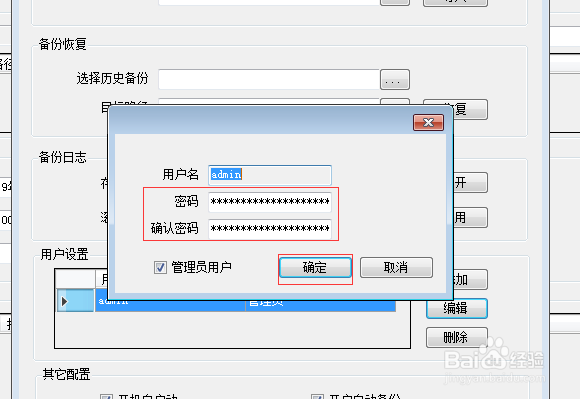1、在个人主机上依次点击开始—控制面板,在右上角找到并点击下拉菜单,选中大图标,然后在下方找到并点击windows防火墙。
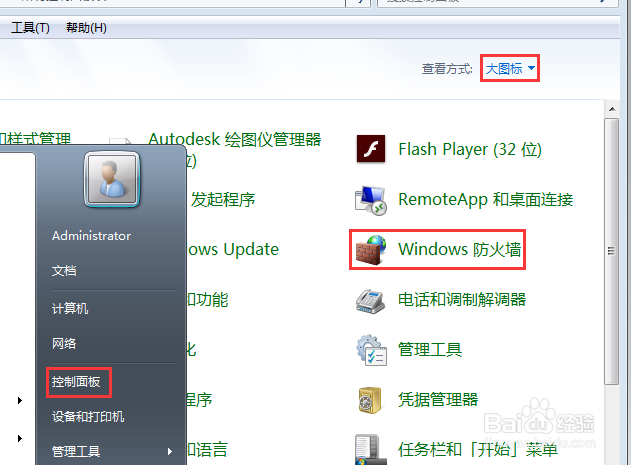
2、在左侧找到并点击高级设置。
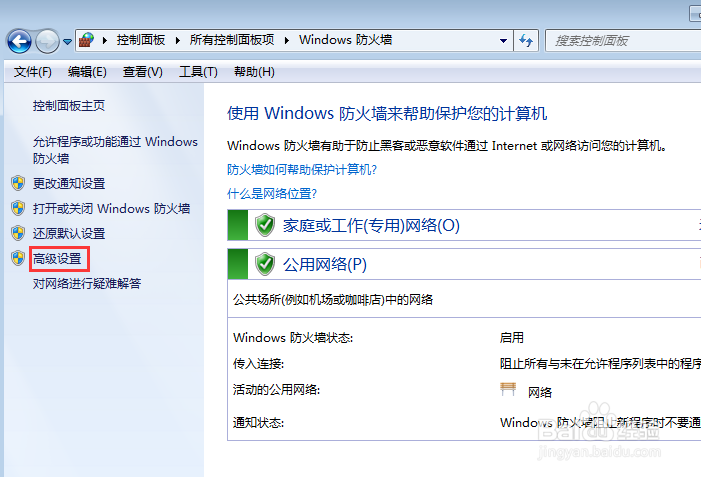
3、点击入站规则,然后在右侧找到并点击新建规则。
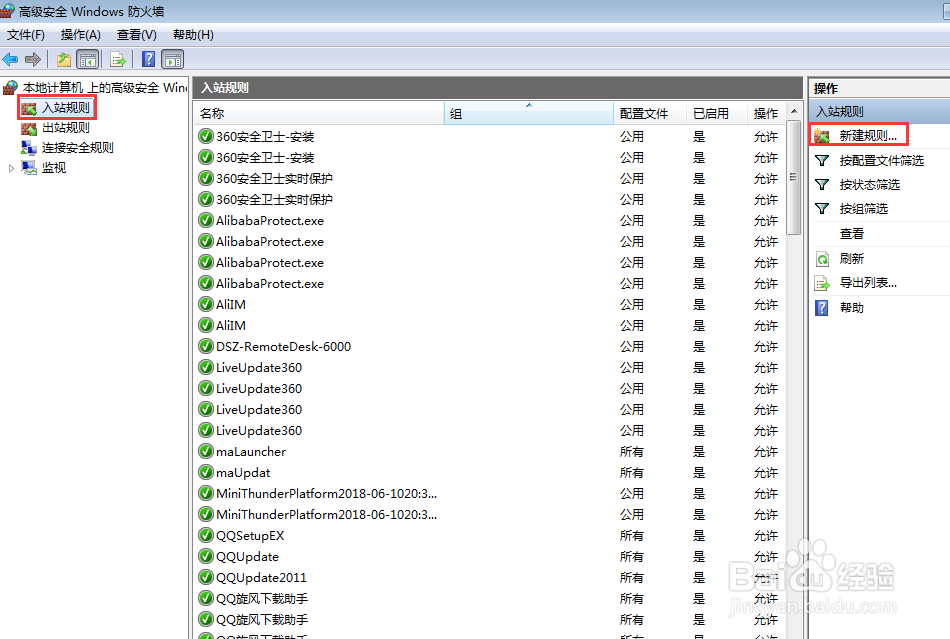
4、选中端口,点击下一步。
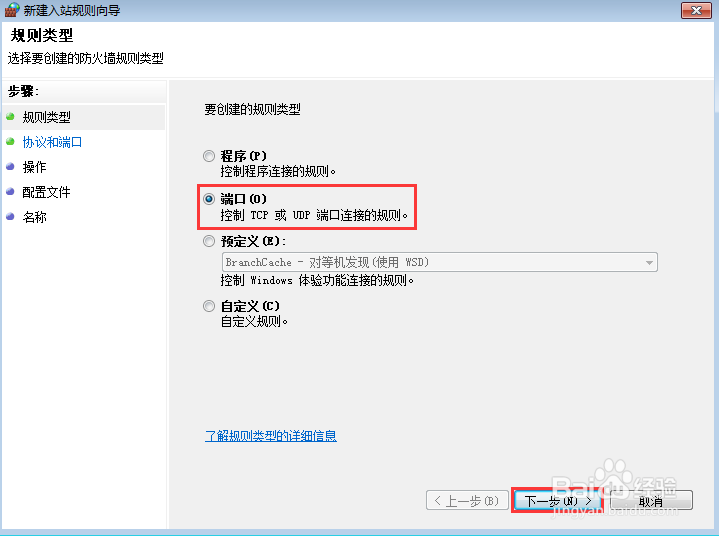
5、选中TCP、特定本地瞿搋村乇端口,然后在后方输入445,点击下一步。445端口是共享文件访问需要使用的端口,而如果我们在个人主机上设置了入站的445关闭,那么不管如何设置共享文件,别人都是无法访问的。
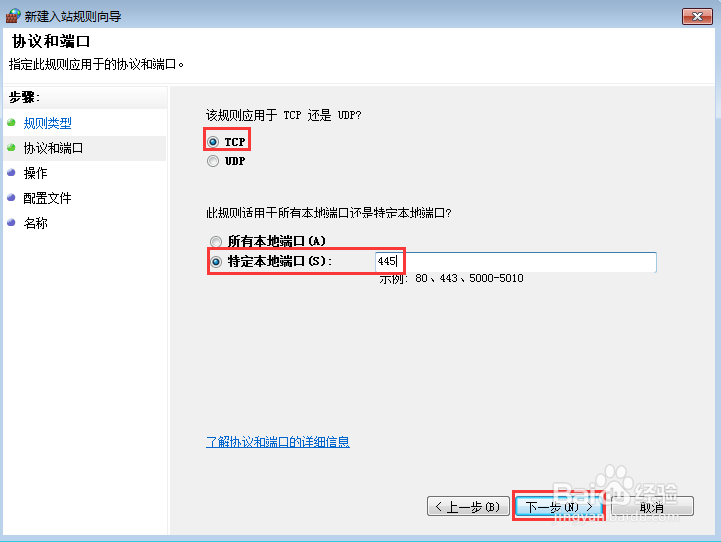
6、选中阻止连接,点击下一步。
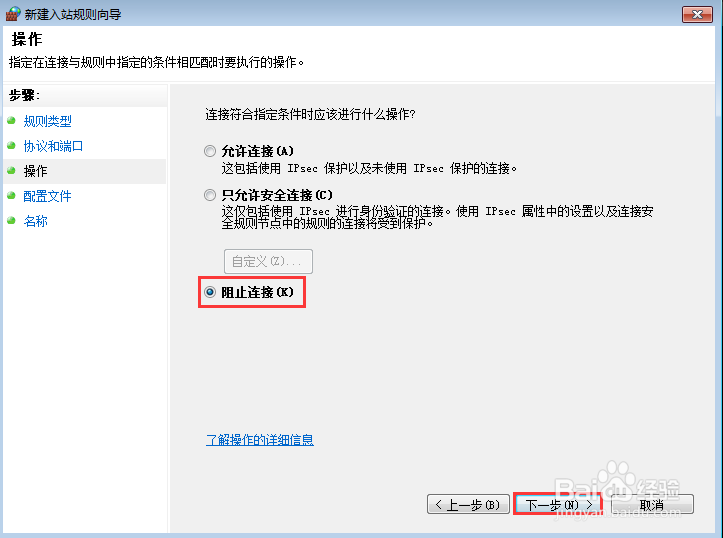
7、勾选域、专用、公用,然后点击下一步。
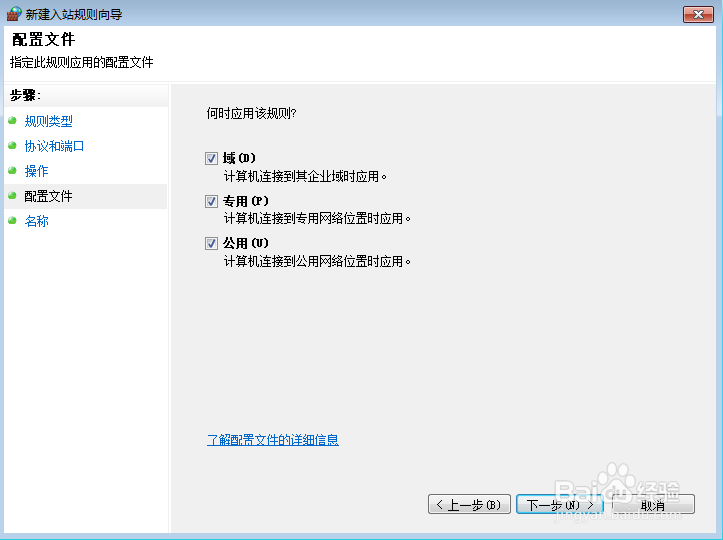
8、名称随便填写,这里填写禁止本机共享文件,描述也是随便填写即可,这里填写通过禁用入站445端口,实现禁用本机共享文件,最后点击完成。
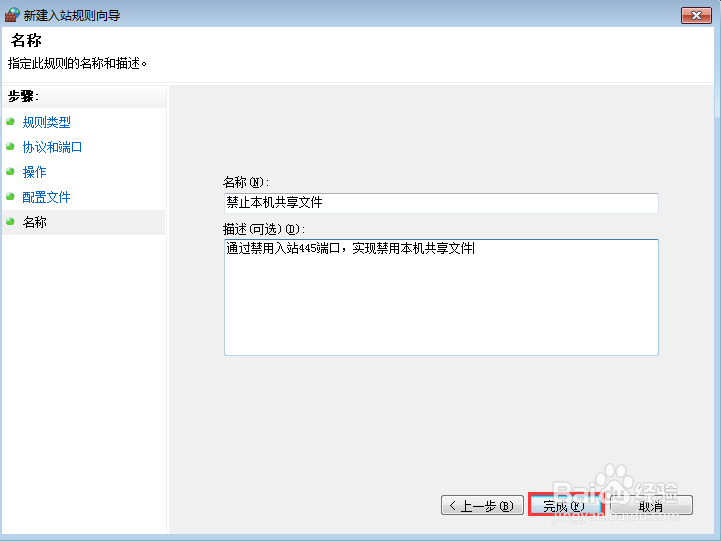
9、这样虽然可以禁止个人主机共享文件或者文件夹,但是一台台设置还是很费时的且容易被修改回去,下面小编再跟大家分享一种使用软件恝依在绌来实现的方法。百度下载大势至服务器文件备份系统,解压后找到大势至服务器文件备份系统-V1.0.msi,双击开始安装,安装根据窗口的提示进行操作,直至安装完成。
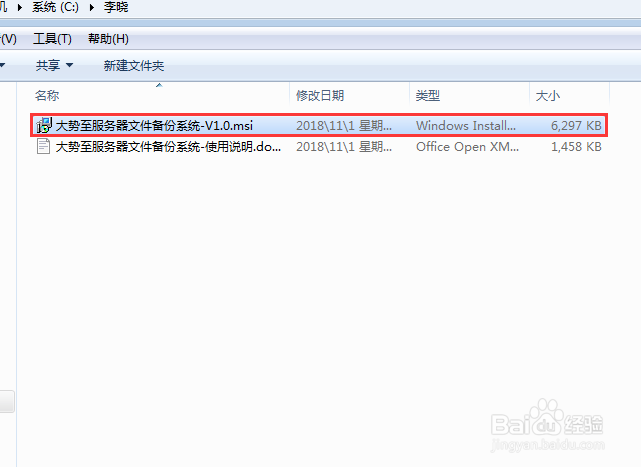
10、依次点击开始大势至服务器文件备份系统,在弹出的登录窗口中根据提示输入初始账号admin和密码123,点击确定登录。
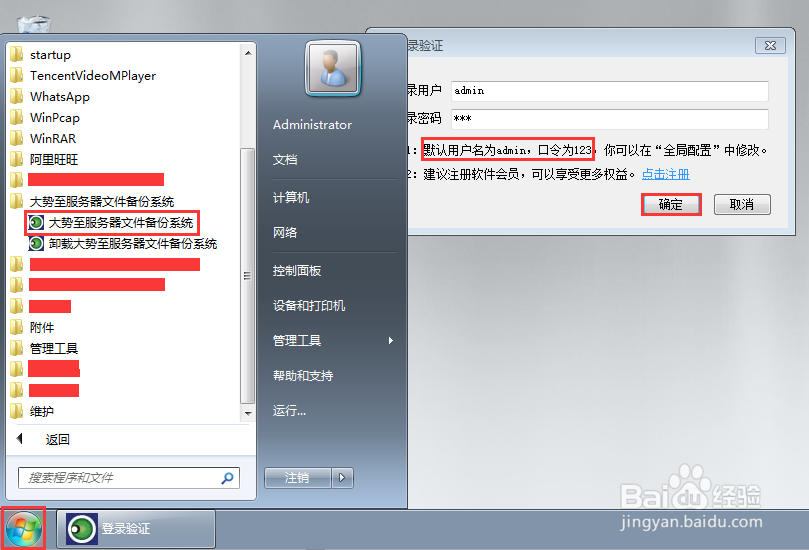
11、在主界面上方找到并点击安全配置,在安全配置窗口下方找到系统安全管理分组,点击其下的系统端口管理。
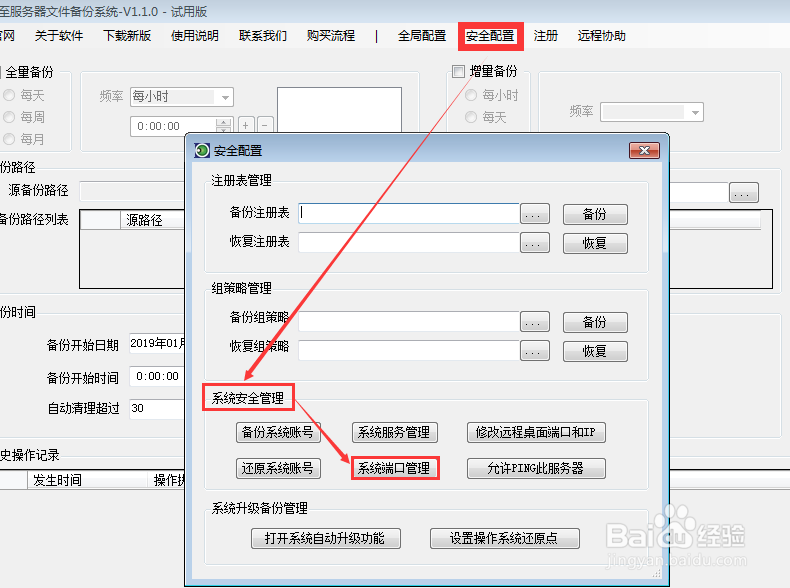
12、勾选关闭端口,在端口号中输入445,访问协议选择TCP,然后点击添加,最后点击确定即可。如果有其他想要封禁的端口,也可以通过这种方式进行。
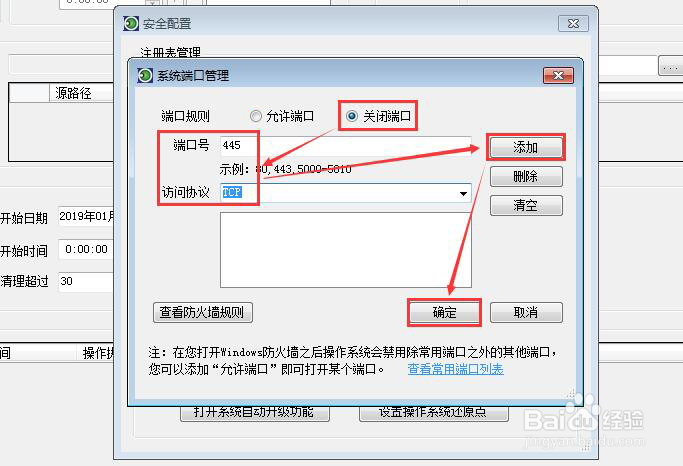
13、返回主界面在安全配置的左侧找到并点击全局配置,在下方用户配置中找到初始登录账号,选中然后在右侧点击编辑。
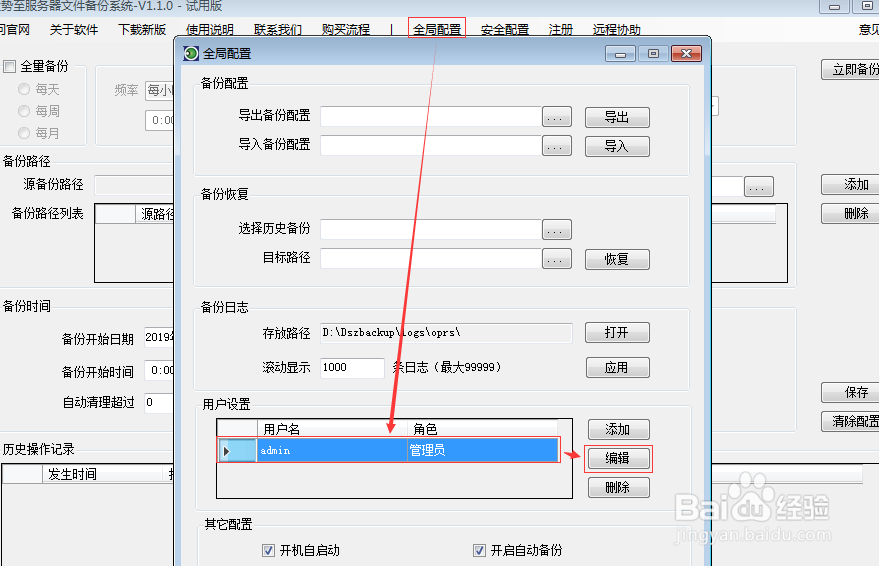
14、根据提示把要修改的密码输入进去,然后点击确定即可。